
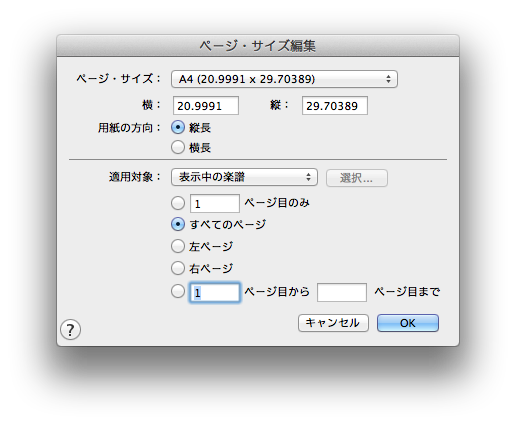
【このダイアログボックスを表示するには】
- ページ・レイアウト・ツール
 を選択します。メニューバーに〔ページ・レイアウト〕メニューが表示されます。
を選択します。メニューバーに〔ページ・レイアウト〕メニューが表示されます。 - 〔ページレイアウト〕メニューから〔ページ・サイズ編集〕を選択します。
【機能について】
カスタムページサイズで印刷する場合は、あらかじめ、〔スコア譜のページ・フォーマット〕ダイアログボックスと〔パート譜のページ・フォーマット〕ダイアログボックスでマージンの設定を確認してください。詳しいトラブル対処手順は、Finale Knowledge Base(英語)をご参照ください。
このダイアログボックスを使用して、任意のページのサイズや用紙の方向を設定します。
- [ページサイズ]・横・縦・縦長・横長 ドロップダウンリストポップアップメニューから使用したいページサイズを選択するか、〔横〕〔縦〕のボックスに任意の数値を入力してください(その場合、ドロップダウンリストポップアップメニューには〔カスタム〕と表示されます)。また、ページの方向(縦向きプリンタで、縦の辺が横の辺より長くなるように配置した用紙の向きを表しますす。か横向きプリンタで、横の辺が縦の辺より長くなるように配置した用紙の向きを表しますす。か)も選択してください。
- 表示中の楽譜・選択した楽譜・すべてのパート譜・すべての楽譜:選択 〔表示中の楽譜〕は、現在編集中のスコア譜またはパート譜に変更を適用します。〔選択した楽譜〕を選択して〔選択〕をクリックすると、〔楽譜の選択〕ダイアログボックスが開き、適用対象のスコア譜またはパート譜を個別に選択できます。〔すべてのパート譜〕は、すべてのパート譜に変更を適用します。〔すべての楽譜〕は、プロジェクト全体(すべてのパート譜とスコア譜)に変更を適用します。
- 適用対象:_ページ目のみ・すべてのページ・左ページ・右ページ・ページ範囲:_から_まで このオプションを使用して、設定したページ・サイズを適用させたいページを指定します。
- OK・キャンセル 〔OK〕をクリックすると、指定した変更が確定します。〔キャンセル〕ボタンをクリックすると変更せずに楽譜上へ戻ります。
関連トピック:

